
Připojte k zařízení iPhone, iPad nebo iPod Touchpočítač, otevřete iTunes a uvidíte velké množství místa, které používá úložiště „Jiné“. Služba iTunes vám nedovolí odstranit žádné z těchto „ostatních“ dat, abyste uvolnili místo.
Další úložiště jsou jen další typy dat, které iTunes nemohou zobrazit a spravovat za vás. Tento prostor můžete uvolnit ponecháním iTunes a správou úložiště přímo na vašem zařízení.
Zobrazit vaše další úložiště
Chcete-li zobrazit, kolik místa je využíváno jiným úložištěm,připojte zařízení k počítači se systémem Windows PC nebo Mac pomocí přiloženého kabelu a otevřete iTunes. Klikněte na název zařízení v iTunes a podívejte se do dolní části okna.
Počkejte, až iTunes prohledají úložiště vašeho zařízení, a potom přejeďte myší k oranžové části lišty. iTunes zobrazí, kolik místa je využito jiným úložištěm.
![view-how-much-other-storage-on-iphone-nebo-ipad-in-itunes [4] view-how-much-other-storage-on-iphone-nebo-ipad-in-itunes [4]](/images/backupandrecovery/what-is-8220other8221-storage-on-an-iphone-or-ipad.png)
Co je jiné úložiště?
iTunes zobrazuje několik různých kategorií datna liště v horní části okna. Patří sem aplikace, hudba, filmy, televizní pořady, podcasty, knihy a fotografie. Kliknutím na jednu z těchto kategorií uvidíte, co přesně využívá prostor a spravovat data. Například kliknutím na Aplikace zobrazíte aplikace ve vašem zařízení a kolik místa používají. Můžete odtud odstranit aplikace a uvolnit tak místo.

„Jiné“ úložiště jednoduše zahrnuje vše, conezapadá do již existujících kategorií iTunes. Patří sem stažená data každé aplikace, mezipaměť prohlížeče Safari, mezipaměť aplikace Mail, stažené e-maily a přílohy, stránky se seznamem čtení Safari, poznámky, hlasové poznámky, záložní soubory a případně i soubory, které zbyly z útěku z vězení.
iTunes nerozumí tomu, co jsou tato „ostatní“ data. Nepomůže vám to odstranit, abyste uvolnili místo - nebo vám dokonce přesně neukáže, jaké kousky jiných dat jsou ve vašem zařízení.
Uvolněte další úložiště
PŘÍBUZNÝ: Jak uvolnit místo na iPhone nebo iPad
Můžete si zakoupit placené aplikace, které vám pomohouVyčistíte své další úložiště, ale to opravdu není nutné. Stejné tipy pro uvolnění místa na vašem iPhonu nebo iPadu vám pomohou uvolnit další úložiště.
Otevřete aplikaci Nastavení, klepněte na Obecné a klepněte na Používánípodívejte se, kolik místa každá aplikace využívá. Vyhledejte aplikace pomocí velkého množství prostoru Dokumenty a data. Systém iOS vám nedovolí vymazat dokumenty a data odtud - můžete otevřít aplikaci a hledat nastavení, které vymaže její offline mezipaměť nebo odinstalovat aplikaci a znovu ji nainstalovat, aby se uvolnilo toto místo.

Prohlížecí data Safari mohou používat docela dosttaké prostor. Na obrazovce Použití klepněte na Safari a pomocí možností zde vyčistěte soubory mezipaměti Safari, seznam čtení a historii. Všechny se v iTunes zobrazují jako „Jiné“ úložiště.
![clear-safari-other-storage-on-ios-7 [4] clear-safari-other-storage-on-ios-7 [4]](/images/backupandrecovery/what-is-8220other8221-storage-on-an-iphone-or-ipad_4.png)
Možná budete chtít smazat svůj e-mailový účetz vašeho zařízení a znovu jej přidejte. Tím vymažete zprávy a přílohy z místní mezipaměti e-mailů, budou však stále dostupné online. Přejděte na Nastavení> Pošta, Kontakty, Kalendáře, klepněte na účet a klepněte na Odstranit účet. Poté účet znovu přidejte.
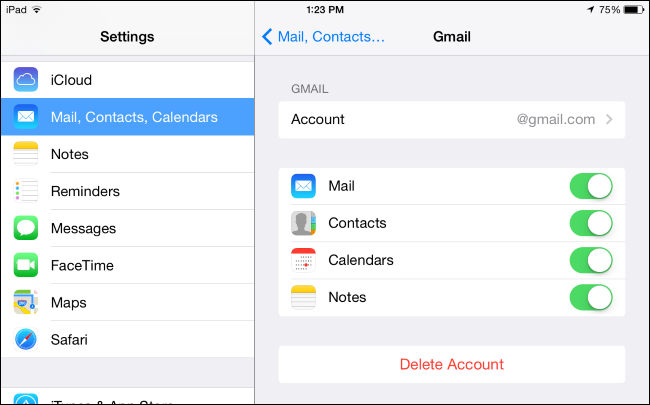
Lze také použít vlákna zpráv v aplikaci Zprávyprostor, zejména pokud obsahují velké video, audio nebo foto soubory. Hlasové poznámky v aplikaci Hlasové poznámky také využívají místo. Tyto typy dat jsou součástí vašeho Jiného úložiště, takže můžete část tohoto Jiného prostoru uvolnit odstraněním takových dat ze zařízení.
Zálohujte a obnovujte svůj iPhone nebo iPad
PŘÍBUZNÝ: Co potřebujete vědět o zálohování iPhone a iPad
Někdy může kategorie Ostatní úložiště obsahovatPoškozené soubory, které nelze snadno zbavit. Pokud nic, co děláte, pomůže uvolnit dostatek úložného prostoru, můžete vymazat vše na zařízení a začít znovu od nuly.
Pomocí iTunes vytvořte zálohu svého zařízení,obnovte zařízení na nejnovější verzi systému iOS a poté vytvořte zálohu. Tím by se mělo uvolnit většinu prostoru používaného jiným úložištěm, protože iTunes by neměly přidávat takové poškozené a nepotřebné soubory k záloze, kterou vytvoří. Stačí kliknout na Zálohovat nyní, Obnovit iPad / iPhone / iPod a obnovit zálohu v iTunes.

Můžete také vymazat všechna data v zařízení a obnovit ze zálohy iCloud bez použití iTunes. Spusťte aplikaci Nastavení, klepněte na Obecné, klepněte na Obnovit a klepněte na Vymazat veškerý obsah a nastavení.

PŘÍBUZNÝ: Jak resetovat váš iPhone nebo iPad, i když to nebylo spuštěno
V nejhorším případě obnovení zařízeníze zálohy může obnovit jiné úložiště, které jste se pokusili vymazat. V takovém případě můžete chtít vymazat data zařízení a poté již zálohu obnovit. Jednoduše nastavte zařízení od nuly. Data uložená online - například váš e-mail - nebudou ovlivněna, takže většinu důležitých dat můžete získat zpět až poté.
Na jailbroken iPhone nebo iPad máte přístupsouborový systém zařízení přímo a pokouší se odebrat konkrétní soubory pomocí volného místa. Na typickém iPhone nebo iPadu nemáte přístup k souborovému systému zařízení - můžete pouze odstraňovat soubory, které vám operační systém umožňuje nebo smaže vše.
Obrázek Kredit: Kei Sasaki na Flickru








